今日、ワイヤレスネットワークのない家を想像するのは難しいです。使用しているデバイスのほとんどは、それに依存しており、これがWiFiネットワークセキュリティを処理しなければならない理由の1つです。 GTTルーターがあり、ワイヤレスネットワークを管理および保護する場合は、GTTルーターWebベースのインターフェイスにアクセスする方法を知る必要があります。
この記事では、GTTルーターにログインするために必要な手順と、変更する必要があるワイヤレス設定を見つける場所を紹介します。
それで、始めましょう。

あなたが必要なもの:
始める前に、次の世話をして、あなたが持っていることを確認することが重要です。
- ネットワークに接続するデバイス
- WiFiまたは有線接続を介したネットワークアクセス
- GTT管理ログインの詳細
これらがある場合、GTTルーターログインプロセスの残りの部分は非常に簡単で簡単です。
デフォルトのGTTルーターの詳細は何ですか?
これらは、ルーター管理ダッシュボードにアクセスするのに役立つデフォルトのGTTルーターログインの詳細です。
デフォルトのIPアドレス: 192.168.1.1
デフォルトのユーザー名:gttuser
デフォルトパスワード:GTT-USER
または
デフォルトのユーザー名:ユーザー
デフォルトのパスワード:GTTUSER
注:デフォルトのGTTルーターログインの詳細は、通常、ルーターの下のラベルに印刷されます。このラベルがあるかどうかを確認し、そこに与えられたログインの詳細を使用してください。それ以外の場合は、上記のログインの詳細を使用するか、ルーターマニュアルを参照してください。
GTTルーターにログインする方法は?
GTTルーターの設定にアクセスするには、次の手順に従ってください。いつでも立ち往生している場合は、記事の最後にあるトラブルシューティングセクションを参照してください。
ステップ1-デバイスを接続します
WiFiを介してネットワークにデバイスを接続するか、イーサネットケーブルを使用してルーターに接続します。この手順は、ルーターの設定にアクセスできないため、非常に重要です。ネットワークに接続されたデバイスのみがルーター設定にアクセスできます。デバイスが接続されていることを確認したら、次の手順を進めます。
ステップ2-デバイスでWebブラウザを起動する
次に、デバイスにあるブラウザを起動します。これにより、ユーザーがルーターの設定を簡単に管理できるようにするRouters Webベースのインターフェイスにアクセスできます。一部のルーターメーカーは、Google ChromeまたはMicrosoft Edgeを使用することをお勧めします。ただし、Webベースのインターフェイスとの競合を回避するために、ブラウザが最近更新されていることを確認してください。
ステップ3-アドレスバーにGTT IPを入力します
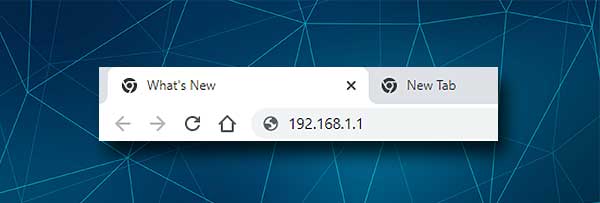
ここで、ブラウザアドレスバーにGTTルーターIP 192.168.1.1を入力します。リターンを押したり、キーを入力したりすると(デバイスによっては)、GTTルーターのホームページが表示されます。
ただし、ルーターのホームページが表示されない場合は、IPを正しく入力したかどうかを確認してください。 IPアドレスを再入力した後に同じことが発生した場合、192.168.1.1が正しいIPであるかどうかを確認する必要があります。
注:このサイトへの接続のようなものが表示されている場合は、プライベートなものをクリックしてください。
ステップ4 -GTTルーター管理ログインの詳細を入力します
ホームページの左上隅には、Manage Gateway(Advanced)というリンクがあるはずです。それをクリックすると、ルーターログインページで、推奨されている管理者のユーザー名とパスワードを入力するか、ラベルに印刷したものを入力します。すでにカスタムのものを使用している場合は、入力してください。次に、サインインボタンを押します。今すぐGTTルーター管理ダッシュボードが表示されます。
これで、ルーターの設定を変更する可能性がありますが、自分が何をしているのかよくわからない場合は、設定を変更することをお勧めしません。これにより、ホームネットワークが不安定になるか、完全に動作を停止することもできます。したがって、ルーター構成のバックアップを作成するか、もう少し経験のある人に必要な変更を加えるように依頼します。
一方、ネットワークをより安全にする基本的な変更がいくつかあります。彼らは、誰もがルーターの設定にアクセスしないようにする管理者パスワードを変更し、ワイヤレスネットワーク名とパスワードを変更します。
GTTネットワーク名を変更しましょう
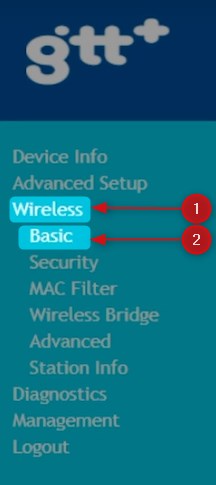
ネットワーク名は頻繁に変更されませんが、新しい記憶に残るネットワーク名を設定したい場合に備えて、それを行う方法を知るのは良いことです。
1.上記の手順に従って、GTTルーターにログインします。
2.左のメニューで、ワイヤレスをクリックしてからBASICをクリックします。
3.有効なワイヤレスがチェックされているかどうかを確認します。そうでない場合は、次のボックスを確認してください。
4. SSIDフィールドまでスクロールします。そこに目的のネットワーク名を入力します。
5. [適用/保存]ボタンをクリックして、変更を保存します。
GTT WiFiパスワードを変更します
ワイヤレスパスワードでネットワークを保護するか、現在のパスワードを変更することは、よく保護されたワイヤレスネットワークの重要な要素です。数か月ごとに変更し、常に推測するのが難しいことを確認することをお勧めします。

1.上記の手順に従って、GTTルーター管理ダッシュボードにログインします。
2.左側のメニューでワイヤレスをクリックし、 [セキュリティ]をクリックします。
3.マニュアルセットアップAPセクションまで下にスクロールします。
4. [SSID]ドロップダウンリストの選択から、ネットワーク名を選択します。
5.ネットワーク認証ドロップダウンリストから、 WPA2またはWPA2/WPA-PSKを混合した選択を選択します。
6.新しいワイヤレスパスワードをWPA PassPhraseフィールドに入力します。
7. WPA暗号化をTKIP AESまたはAESに設定したままにします。
8. [適用/保存]ボタンをクリックして、変更を保存します。
読書をお勧めします:
- DHCPを使用するルーターを構成する方法は? (DHCPサーバーの構成の理解)
- ルーターをハッカーから保護する方法は? (Wi-Fiセキュリティのヒント)
- 接続されているWi-Fi IMのパスワードを見つける方法は? (保存されたWi-Fiパスワードを表示)
最後の言葉
ご覧のとおり、GTTルーターのログインステップは簡単に従うことができ、プロセス全体に時間がかかります。ただし、問題が発生した場合は、デバイスが接続されているかどうかを確認し、ログインの詳細を正しく入力するかどうかを確認し、ログインの詳細が正しいか、ファイアウォールとデバイスにインストールされているウイルス対策ソフトウェアを無効にします。有効なIPアドレス、WiFiに接続されている場合は、デバイスをルーターの近くに移動します。
ワイヤレス設定を変更することも簡単です。ただし、ルーター構成にもっと高度な変更を加えたい場合は、慎重に行い、現在のルーター構成のバックアップを作成することをお勧めします。その後、他のルーターの機能とオプションを探索し続けることができます。理解できない設定を変更することはお勧めしません。誰かに助けを求める方が常に安全です。最終的に、ルーターの設定を台無しにすると、ルーターを工場出荷時のデフォルトにリセットして、ネットワークを再度セットアップできます。
